ዝርዝር ሁኔታ:
- ደረጃ 1 AVR ጓደኛ
- ደረጃ 2: ATtiny2313 - የ LEDs ብልጭ ድርግም ያድርጉ
- ደረጃ 3: የ LCD ማከያን በመጠቀም
- ሃርድዌር
- ሶፍትዌር
- ኮድ ተያይachedል
- ደረጃ 4: 28 ፒን ዩሲ አይኤስፒ ፕሮግራም (ATmega8)
- ደረጃ 5: የላቀ ኤልሲዲ እና የአዝራር አጠቃቀም -ትልቁ ሰዓት
- ደረጃ 6: ከፍተኛ የቮልቴጅ ፕሮግራም
- ደረጃ 7 - ከቦርዱ ባሻገር ማስፋፋት
- ደረጃ 8 መደምደሚያ
- ደረጃ 9-ባለ 6-ፒን አይኤስፒን ማከል
- ይህ ጠለፋ ነው። ይህ እንዴት እንደሚሠራ በትክክል ካላወቁ አያድርጉ
- ደረጃ 10: RSS አንባቢ ተከታታይ ግንኙነት እና ኤልሲዲ በመጠቀም
- ሃርድዌር
- ሶፍትዌር

ቪዲዮ: ከእርስዎ AVR ድራጎን ጋር ዘንዶውን ጋላቢን 500 እንዴት እንደሚጠቀሙበት -10 ደረጃዎች

2024 ደራሲ ደራሲ: John Day | [email protected]. ለመጨረሻ ጊዜ የተሻሻለው: 2024-01-30 07:34

ይህ አስተማሪ ከኤክሮስ ቴክኖሎጅዎች አንዳንድ የዘንዶውን ጋላቢ 500 ባህሪያትን እንዴት እንደሚጠቀሙ የብልሽት ኮርስ ነው። በ Ecros ድርጣቢያ ላይ በጣም ዝርዝር የተጠቃሚ መመሪያ እንዳለ እባክዎ ልብ ይበሉ።
ድራጎን ጋላቢው በአቴሜል AVR ድራግ ተብሎ ከሚጠራው ከኤቪአር ማይክሮ መቆጣጠሪያ ፕሮግራም አውጪ ጋር ለመጠቀም በይነገጽ ሰሌዳ ነው። ለተጨማሪ መረጃ የአትሜል Wesite https://www.atmel.com/ AVR Dragon አገናኝ https://www.atmel.com/dyn/products/tools_card.asp? Tool_id = 3891 Dragon Rider 500 በ ኤክሮስ ቴክኖሎጂ https://www.ecrostech.com/AtmelAvr/DragonRider/index.htm Dragon Rider 500 ስብሰባ አስተማሪ-https://www.instructables.com/id/A collection-the-Dragon-Rider-500-for-use-with- ሀ/ስለ AVR ማይክሮ መቆጣጠሪያዎች ሁሉንም ይወቁ-https://www.avrfreaks.net
ደረጃ 1 AVR ጓደኛ
ለፕሮግራም AVR ድራጎን ለመጠቀም አንዳንድ የፕሮግራም ሶፍትዌር ያስፈልግዎታል። እኔ በኡቡንቱ ስርዓተ ክወና (ሊኑክስ) AVRdude ን እጠቀማለሁ እና በውጤቶቹ በጣም ተደስቻለሁ ይህ አስተማሪ የፕሮግራም ሶፍትዌሮችን ውስብስብነት አይመለከትም። የፕሮግራም ሶፍትዌሮችን እንዴት ማዋቀር ወይም መጠቀም እንደሚችሉ የማያውቁ ከሆነ ፣ እርስዎን ለማፋጠን ይህንን አስተማሪ ይመልከቱ-https://www.instructables.com/id/Getting-started-with-ubuntu-and-the- AVR- ዘንዶ/የእኔ ግምት አንድ ዘንዶ ጋላቢ 500 ገዝተው ከሰበሰቡ ቀድሞውኑ ከኤቪአር ድራጎን ጋር ቺፕ እንዴት እንደሚዘጋጁ ያውቃሉ….. ወደፊት!
ደረጃ 2: ATtiny2313 - የ LEDs ብልጭ ድርግም ያድርጉ



የ 20 ፒን ማይክሮ መቆጣጠሪያ የሆነውን ATtiny2313 ን ፕሮግራም እናድርግ። ድራጎን ጋላቢ 500 ለተለያዩ የተለያዩ መጠን ያላቸው AVR ማይክሮ መቆጣጠሪያዎች ሶኬቶች አሉት። እነዚህም 8 ፣ 20 ፣ 28 እና 40 የፒን መሰኪያዎች ያካትታሉ። በየትኛው ሶኬት ላይ እንደሚጠቀሙ ፣ በዘንዶው ጋላቢ ሰሌዳ ላይ መዝለያዎች በተለየ ሁኔታ መቀመጥ አለባቸው።
የመዝለል ቅንብሮች
ሾጣዎቹ የሚከተሉትን ፒኖች እንዲያገናኙ ዘንዶቹን በዘንዶው ጋላቢ ላይ ያዘጋጁ። (ፒን 4 ለ J22 -J -24 ማዕከላዊ ፒን ነው)
ብልጭ ድርግም ብሎክ
እርስዎ የሚያዘጋጁት ነገር ከሌለዎት ፕሮግራሚንግ ምንም አይጠቅምም። የዴራጎን ጋላቢውን ኤልኢን አንድ በአንድ ለመብረቅ በጣም አጭር የኮድ ምሳሌን ጽፌያለሁ። የ LED ን ራስጌ (J29) ከ PortB ራስጌ (J2) ጋር ለማገናኘት ሪባን ገመድ ይጠቀሙ።
ፕሮግራሚንግ
እኔ የ C ፋይልን እንዲሁም የማሴ ፋይልን እና የሄክስ ፋይልን አካትቻለሁ። እኔ በመግቢያው ላይ እንደጠቀስኩት ፣ በተማሪው ውስጥ የፕሮግራም ሶፍትዌርን ጎን መሸፈን አልችልም። ዘንዶ ጋላቢ የነገሮችን የሶፍትዌር ጎን በጭራሽ ስለማይቀይር ለ AVR ድራጎን እንደ እርስዎ ፕሮግራም።
ደረጃ 3: የ LCD ማከያን በመጠቀም

ኤልሲዲ ተጨማሪውን ለመጠቀም ቀላሉ መንገድ እዚህ አለ። ይህ “ዘንዶ ጋላቢ” ን ወደ ኤልሲዲ ማያ ገጽ ይጽፋል።
ሃርድዌር
- አትቲኒ 2313
- R/W Jumper: R/W በ "Dragon Bider1" ላይ ከ "BIT1" ጋር መገናኘት አለበት (በስብሰባው ውስጥ ማብራሪያውን ማብራሪያ ይመልከቱ)
- J23: ይህ ዝላይ ለ ISP ፕሮግራም መጫን አለበት ፣ ግን ከዚያ ኤልሲዲው በትክክል እንዲሠራ መወገድ አለበት።
- ሪባን ገመድ (ከ J31 እስከ J2) በመጠቀም ኤልሲዲውን ከፖርት ቢ ጋር ያገናኙ
ሶፍትዌር
ኤልሲዲውን በ 4 ቢት ሁነታ ለመንዳት የፒተር ፍሌሪድን ኤልሲዲ ቤተ-መጽሐፍት እጠቀማለሁ። ቤተመፃሕፍቱን ለማውረድ የፒተርን መነሻ ገጽ ይመልከቱ። lcd.c ከኮድዎ ጋር የተጠናከረ መሆኑን እና በ lcd.h የሚከተሉትን ለውጦች ማድረግዎን ማረጋገጥ ያስፈልግዎታል።
እኛ XTAL ን ለ 1 ሜኸዝ ማዘጋጀት ስለሚያስፈልገው የውስጥ አርሲ ማወዛወዝን እንጠቀማለን።
#ጥራት XTAL 1000000
#ጥራት ያለው LCD_PORT PORTB
#ጥራት ኤል.ሲ.ዲ.
#ጥራት LCD / RS_PIN 3 #ገላጭ LCD_RW_PIN 1 #ገላጭ LCD_E_PIN 2
ፒተር ፍሌሪ በኤልሲዲ ቤተ -መጽሐፍት ውስጥ ለሠራው ሥራ ዋናው ፕሮግራም በጣም ቀላል ነው።
#ያካትቱ #"lcd.h" int main (ባዶ) {lcd_init (LCD_DISP_ON); // LCD ን ከ lcd_clrscr () ጠፍቶ ጠቋሚውን ያስጀምሩት ፤ // የ LCD ማያ ገጽን lcd_gotoxy (5 ፣ 0) ያፅዱ ፤ // ጠቋሚውን ወደዚህ ቦታ ያንቀሳቅሱ lcd_puts ("ዘንዶ"); // ይህንን ሕብረቁምፊ በ LCD lcd_gotoxy (6 ፣ 1) ላይ ያድርጉት ፣ // ጠቋሚውን ወደዚህ ቦታ ያንቀሳቅሱ lcd_puts ("A ሽከርካሪ"); // ይህንን ሕብረቁምፊ በ (ኤልሲዲ) ላይ ለ (;;) {// ለዘላለም ምንም አታድርጉ (በኤልሲሲ ላይ አስቀድሞ የተገለፀ መልእክት)}}
ኮድ ተያይachedል
የተያያዘው ኮድ በእሱ ፈቃድ የፒተር ፍሌሪድን ኤልሲዲ ቤተ -መጽሐፍት (lcd.c እና lcd.h) ያካትታል። አመሰግናለሁ ፒተር! እኔ ያደረግሁት ብቸኛው ለውጥ በትርጓሜዎቹ ውስጥ ተገቢውን ፒን ማዘጋጀት ነው። ጥቅሉን ለማውረድ እባክዎን ጣቢያውን ይጎብኙ - https://www.jump.to/fleury እኔ ደግሞ በኤሪክ ቢ Weddington እና ፣ ጆርግ ዌንሽ የተፃፈውን የምጠቀምበትን ፋይል አካትቻለሁ። እኔ avrfreaks.net ላይ ወደ ጆርጅ ጠ / ሚን ላክሁ ነገር ግን ከእሱ መልስ አላገኘሁም። ሊኑክስን እና ዘንዶውን ለመጠቀም ብጁ ለማድረግ በ makefile ውስጥ ጥቂት ለውጦች አሉ። ለሁለታችሁም አመሰግናለሁ ፣ እባክዎን ሥራዎን በማካፈል በእኔ ላይ ምርጫዎችዎን ያውቁልኝ።
ደረጃ 4: 28 ፒን ዩሲ አይኤስፒ ፕሮግራም (ATmega8)


ቀጣዩ የፕሮጀክት ጭፍጨፋ የ 28 ፒን አቫር የሆነውን ATmega8 ይጠቀማል። የ 28 ፒን ማይክሮ መቆጣጠሪያዎችን ለአይኤስፒ መርሃ ግብር መሰረታዊ የመዝለል ስብስብ እዚህ አለ።
የመዝለል ቅንብሮች
ሾጣዎቹ የሚከተሉትን ፒኖች እንዲያገናኙ ዘንዶቹን በዘንዶው ጋላቢ ላይ ያዘጋጁ። (pin4 ለ J22 -J -24 ማዕከላዊ ፒን ነው) ፒኖች - J11 - 23J12 - 23J13 - 12J16 - 23J22 - 42J23 - 42J24 - 42
ቴክኒካዊ መረጃ
- J11 እና J12 ን በዚህ ፋሽን ማገናኘት እነዚያን ፒኖች እንደ እኔ/ኦ ፒን እንዲጠቀሙ ያስችልዎታል። አማራጭው ከውጭው ክሪስታል ጋር ግንኙነት ለመፍጠር እነዚህን ፒንዎች መምራት ይሆናል።
- በዚህ ፋሽን J13 ን ማገናኘት እንደ ዳግም ማስጀመሪያ ፒን እንድንጠቀም ያስችለናል። አማራጩ ይህንን ፒን እንደ I/O ፒን ለመጠቀም ወደ PORTC ራስጌ ያመራዋል። (ይህ ISP ን በመጠቀም ይህንን ቺፕ ፕሮግራም አለማድረግን ጨምሮ ብዙ ድክመቶች ይኖራቸዋል)።
- J16 & J22-J24 አግባብነት ያላቸውን ፒኖች (ዳግም ማስጀመር ፣ ሚሶ ፣ ሞሶ እና ኤስ.ኬ.ኬ) ወደ AVR ዘንግ ወደ አይኤስፒ ራስ ለማምራት በዚህ ፋሽን ተገናኝተዋል።
ደረጃ 5: የላቀ ኤልሲዲ እና የአዝራር አጠቃቀም -ትልቁ ሰዓት

ይህ የ LCD ማያ ገጽ እና አዝራሮችን የሚጠቀም አስደሳች ፕሮጀክት ነው። እኛ በ LCD ላይ ከእውነተኛ ሰዓት ሰዓት ተግባራት እና ብጁ ቁምፊዎች ጋር እንገናኛለን። ከታች ባለው ሥዕል ውስጥ በኤልሲዲ ማያ ገጽ ላይ በብዛት የታየውን ሰዓት 7:26:07 pm ማየት ይችላሉ። እያንዳንዱ ቁጥር ትልቁን ቁጥር ለማሳየት የቁምፊዎች ማሳያ 2x2 ፍርግርግ እየተጠቀመ ነው። ይህ በመጀመሪያ ለ XBMC ፕሮጀክት በ Xtinus የተፃፈ ቅርጸ -ቁምፊ ይጠቀማል። አዝራሮቹ ሰዓቱን ለማዘጋጀት ያገለግላሉ። ግራ ሰዓቶችን ይጨምራል ፣ ወደላይ ደቂቃዎች ይጨምራል ፣ ቀኝ በ 12 እና በ 24 ሰዓት ጊዜ መካከል ይቀያይራል ፣ እና ያስገቡ ሰከንዶችን ወደ ዜሮ ዳግም ያስጀምራል። እኛ በጣም ትክክል ያልሆነውን ውስጣዊ ማወዛወዝን እየተጠቀምን ስለሆነ ሰዓቱ በጣም ጥሩ ጊዜን አይጠብቅም ፣ ግን ይህ ፕሮግራም በጣም ትክክለኛ የውጭ ክሪስታልን ለመጠቀም በቀላሉ ሊቀየር ይችላል። ከዚህ በታች ባለው ቪዲዮ ይህንን በተግባር ይመልከቱ። ይህ ኮድ እንዴት እንደሚሠራ ማብራሪያ በቅደም ተከተል ነው ፣ ግን አሁን ጊዜ የለኝም። ለአሁን ፣ የኤልሲዲውን ራስጌ (J31) ከ PORTD (J4) እና የአዝራር ራስጌ (J30) ወደ PORTB (J2) ያገናኙ። ሁለቱንም SW1 እና SW2 በመጥፋቱ ቦታ ላይ እንዳለዎት ያረጋግጡ። የ AVR ድራጎን ወደ የዩኤስቢ ገመድ ያገናኙ እና ያንን ገመድ ሌላውን ጫፍ በኮምፒተርዎ ላይ ይሰኩ። SW2 ን ያብሩ እና ATmega8 ን በመረጡት የፕሮግራም ሶፍትዌር (ከዚህ በታች የሄክስ ፋይል ፣ ወደ ፋብሪካ ቅንብሮች የተቃጠሉ) ማስታወሻ ፦ የግራ እና ወደ ላይ አዝራሮችን ለመጠቀም ከ J22 እና J24 ያሉትን ሽንቶች ማስወገድ ያስፈልግዎታል ፣ ያድርጉ ይህ ኃይል በሚጠፋበት ጊዜ
ደረጃ 6: ከፍተኛ የቮልቴጅ ፕሮግራም
እኔ የተሳሳተ የ fuse ቅንብሮችን ያቀናበርኩትን ATtiny2313 ን እንደገና ለማስነሳት የከፍተኛ ቮልቴጅ ትይዩ መርሃ ግብርን ተጠቅሜያለሁ። በዚህ አስተማሪነት ላይ ስሠራ ለሁለተኛ ጊዜ ያስፈልገኝ ነበር ምክንያቱም እኔ የፈለግኩትን የ lfuse ቅንብር ለ hfuse መዝገብ… ባለከፍተኛ ትይዩ ትይዩ መርሃ ግብር በእጃችሁ ላይ ሊኖራት የሚችል ምቹ መሣሪያ ነው! ከዚህ በታች የጄምፔር ቅንብሮቼን ዝርዝሮች ከዚህ በታች ተዘርዝረዋል - በእራስዎ አደጋ ላይ ይጠቀሙ ፣ ይህ የማስተዋወቂያ ዓይነት እርስዎ የሚያደርጉትን ካላወቁ የሃርድዌርዎን ጉዳት ሊያደርስ ይችላል !! ከፍተኛ ቮልቴጅ ትይዩ ፕሮግራም - ATtiny2313 በሶኬት U3: SW1 - OFFSW2 - ONJ5 ፣ J6 ፣ J7 - pin1 እና pin2XTAL1 ን ያገናኙ - ፒን 1 እና pin2J16 ያገናኙ - ፒን 1 እና ፒን 22x5 IDC ኬብሎችን ያገናኙ - PROG_CTRL ወደ PORT D ፣ PROG_DATA ወደ PORT BAll ሌላ jum J8-J13 ፣ J18 ፣ J19 ፣ J20 ፣ J22-J28 ፣ J24) ለሌሎች ቺፖች ከአትሜል የተጠቃሚ መመሪያ ለ STK500 የሚያስፈልጉዎትን ቅንብሮች ማወቅ መቻል አለብዎት።
ደረጃ 7 - ከቦርዱ ባሻገር ማስፋፋት

ከዳቦ ሰሌዳ ጋር መገናኘቱ በጣም ቀላል ሆኖ አግኝቼዋለሁ። ይህ በተመሳሳይ ጊዜ ኮዱን በማዘጋጀት እና በማዳበር ረገድ ብዙ የበለጠ ተጣጣፊነትን ይፈቅዳል። ከዚህ በታች ከድራጎን ጋላቢ ጋር የተገናኙ ሁለት የዳቦ ሰሌዳዎችን ያያሉ። በአንደኛው ጫፍ ላይ ሪባን ገመዶችን ከተገቢው ወደቦች ጋር አገናኛለሁ። በሌላ በኩል ትክክለኛውን የ ICD መሪን ከዳቦ ሰሌዳዎች ጋር ለማገናኘት የጅብል ሽቦዎችን እጠቀማለሁ።
ደረጃ 8 መደምደሚያ
በዚህ አስተማሪ ውስጥ ብዙ ሊሳተፍ የሚችል ነገር አለ። ልክ ዛሬ ማታ ዘንዶውን ከድራጎን ጋላቢ ሳያስወግዱ ባለ 6-ሚስማር የፕሮግራም ራስጌን እንዲጠቀሙ የሚያስችል አስማሚ አጠናቅቃለሁ። እርስዎ እራስዎ እንዴት እንደሚገነቡ ላይ መረጃ አቀርባለሁ… በቅርቡ ይመጣል። ሌሎች ሊጨመሩ የሚገባቸው ነገሮች ካሉዎት አስተያየት ይስጡ።
ደረጃ 9-ባለ 6-ፒን አይኤስፒን ማከል
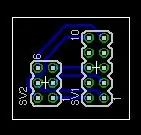


አስፈላጊ ሆኖ ከተገኘ ቺፕውን ከፕሮጀክቱ ቦርድ ማውለቅ እንደሌለብኝ አብዛኛውን ጊዜ ለፕሮጄክቶቼ ሁሉ በ 6 ፒን አይኤስፒ ራስጌ ውስጥ እሠራለሁ። ዘንዶው ጋላቢ በሚያሳዝን ሁኔታ ባለ 6-ሚስማር አይኤስፒ ራስጌ አይገኝም ነገር ግን አንዱን እንዴት ማግኘት እንደሚቻል አሰብኩ።
ማስጠንቀቂያ !
ይህ ጠለፋ ነው። ይህ እንዴት እንደሚሠራ በትክክል ካላወቁ አያድርጉ
እርስዎ ማስጠንቀቂያ ተሰጥቶዎታል። ባለ 6-ፒን አይስ ራስጌን ለማቅረብ የራሴን አስማሚ ሰሌዳ እና ባለ 3-ፒን ዝላይ ፈጠርሁ። እርስዎ የሚያደርጉት ዘንዶው ጋላቢውን ለፕሮግራም እና ለ 8-ሚስማር ማይክሮ መቆጣጠሪያ ማቀናበሩ ነው። ባለ 3-ፒን ሶኬት በመጠቀም እኔ 1 ን እና 3. ፒኖችን ለማገናኘት J8 እዘልላለሁ። ከዚያ ከ PortB ራስጌ እስከ አስማሚ ሰሌዳዬ እና ቪላዬ ድረስ የጃምፐር ገመድ እሠራለሁ! ከዚህ በታች ስዕሎች አሉ…. እባክዎን እባክዎን ፣ እባክዎን ይህንን ስህተት ከሠሩ የ AVR ድራጎንዎን ሊጎዱ ወይም የከፋ ሊሆኑ ስለሚችሉ እርስዎ የሚያደርጉትን በትክክል እስካልተረዱ ድረስ ይህንን አያድርጉ።
Pinout: PortB ISP1 42 13 34 NC5 NC6 57 NC8 NC9 610 2
ደረጃ 10: RSS አንባቢ ተከታታይ ግንኙነት እና ኤልሲዲ በመጠቀም


ከዚህ የልማት ቦርድ ጋር መጫወቴን እቀጥላለሁ። በዚህ ጊዜ አንድ የአርኤስኤስ ንባብ (አብዛኛውን ጊዜ በነገሮች ፓይቶን ጎን) ላይ በማዳበር ከሰዓት አንድ ቀን አሳለፍኩ። እኔ የእራሱን ትምህርት የሚሰጥ አይመስለኝም ስለዚህ እዚህ እጨምራለሁ።
ሃርድዌር
እኛ ዘንዶ ጋላቢ 500 ን እንደ የልማት ሰሌዳ እንጠቀማለን። ይህ የሚያስፈልገዎትን ሃርድዌር ሁሉ ይሰጣል (ሁሉም የተጨማሪ ዕቃዎች ስብስብ እንዳለዎት በማሰብ)። ይህ እየተባለ በእርግጠኝነት በእራስዎ የሃርድዌር ቅንብር ይህንን ማድረግ ይችላሉ-
- ATmega8 ማይክሮ መቆጣጠሪያ (ወይም USART እና ለሁሉም ግንኙነቶች በቂ ፒኖች ያለው ማንኛውም)
- የማይክሮ መቆጣጠሪያውን ፕሮግራም የማድረግ መንገድ (እኔ AVR ድራጎን እጠቀማለሁ)
- MAX232 ቺፕ ለተከታታይ ግንኙነቶች
- DB9 አያያዥ
- HD44780 ኤልሲዲ ማያ ገጽ
- ክሪስታል (እኔ 8 ሜኸ ክሪስታል ተጠቅሜያለሁ)
- የተለያዩ capacitors እና resistors
ከዚህ በታች አንድ ሥዕላዊ መግለጫ ተሰጥቷል። በዘንዶው ጋላቢ ላይ ግንኙነቶችን ለማለፍ አንዳንድ ፈጠራን መጠቀም ያስፈልገናል። በተለምዶ ፖርት ዲ በቀጥታ ከ LCD ራስጌ ጋር ሊገናኝ ይችላል። USART ለ ተከታታይ ግንኙነት PD0 እና PD1 ን ስለሚጠቀም ይህ እዚህ አይደለም። በተጨማሪም PB6 እና PB7 ለውጫዊ ክሪስታል ጥቅም ላይ ስለዋሉ ፖርት ቢ መጠቀም አይቻልም። ከዚህ በታች የተመለከተው ለዚህ ችግር የእኔ መፍትሔ ነው። ለኤልሲዲ ፣ ወደብ ቢ እና ወደብ ዲ ለርዕሰ -ጉዳዩ ሪባን ገመድ እሰካለሁ ፣ ከዚያ ተገቢውን መስመሮች ለመሥራት የጃምፐር ሽቦዎችን ይጠቀሙ። ከኤልሲዲ ራስጌ ጋር የቮልቴጅ እና የመሬት መንጠቆትን አይርሱ።
ሶፍትዌር
የዚህ ፕሮጀክት ሶፍትዌሩ በሁለት ክፍሎች ይመጣል ፣ ለማይክሮ መቆጣጠሪያ እና ለፒኤንኤስ ስክሪፕት የአርኤስኤስ ምግቦችን ለመቧጨር እና በተከታታይ ግንኙነት ላይ ለመላክ። /ፍሎሪዳ)። ለሃርድዌርዎ ማዋቀር ኃይለኛ እና አጭር ፣ ሁለገብ እና ለመለወጥ ቀላል ነው። የተያያዘውን የርዕስ ፋይል (lcd.h) ከተመለከቱ በ 4 ዲ ቢት ሁነቴ በፖርት ዲ እንደ የውሂብ ቢት ፣ እና ፖርት ቢ እንደ የቁጥጥር ቢት እየሮጥኩ እንደሆነ ያያሉ። የዚህ firmware ጽንሰ-ሀሳብ በጣም ቀላል ነው።:
- አንዴ ማይክሮ መቆጣጠሪያውን “RSS RSS” ያሳያል እና ከዚያ ተከታታይ መረጃን ይጠብቃል።
- እያንዳንዱ ባይት የተቀበለው ተከታታይ ውሂብ የ 16 chars ቋት ወደ ግራ እንዲቀየር እና ባይት ወደ ቋት እንዲጨምር ያደርገዋል ፣ ከዚያ ቋቱን ያሳዩ።
- ሶስት ልዩ ትዕዛዞች በማይክሮ መቆጣጠሪያው ተቀባይነት አላቸው 0x00 ፣ 0x01 እና 0x02። እነዚህ ግልጽ ማያ ገጽ ናቸው ፣ ወደ መስመር 0 ይሂዱ እና ወደ መስመር 1 በቅደም ተከተል ይሂዱ።
Python ScryptI የአርኤስኤስ መረጃን ለመቧጨር እና በተከታታይ ግንኙነት ላይ ለመላክ የፒቶን ስክሪፕት ፃፍኩ። ይህ እንዲሠራ ምናልባት በስርዓትዎ ላይ መጫን ያለብዎትን የ “ፓይዘን” ሞዱል ይፈልጋል። የአርኤስኤስ ምግብ በፒቶን ፋይል አናት ላይ ሊዋቀር ይችላል። ለምግቡ እንዲሁም ለምግብ url ስም ማስገባት እንዳለብዎ ልብ ይበሉ። እዚያ ሶስት ምሳሌዎች አሉ ፣ እነዚያን ለትክክለኛው ውህደት መከተል እንደሚችሉ እርግጠኛ ነኝ
- ሃርድዌር ይሰብስቡ
- ማይክሮ መቆጣጠሪያውን ፕሮግራም (ድራጎን_rss.hex ይህንን እራስዎ ማጠናቀር ካልፈለጉ ሊያገለግል ይችላል)። የ 8 ሜኸር ክሪስታልን በመጠቀም ለአትሜጋ 8 የፊውዝ ቅንብሮች lfuse = 0xEF hfuse = 0xD9
- ዘንዶውን ጋላቢን ያብሩ እና ተከታታይ ገመድ መሰካቱን ያረጋግጡ (ኤልሲዲ ማንበብ አለበት - “RSS አንባቢ”)
- የፓይዘን ፕሮግራሙን ያስፈጽሙ (ፓይዘን serial_rss.py)
- ይደሰቱ
የሚመከር:
ዲሲን ወደ ዲሲ ባክ መቀየሪያ LM2596: 8 ደረጃዎች እንዴት እንደሚጠቀሙበት

ዲሲን ወደ ዲሲ ባክ መለወጫ LM2596 እንዴት እንደሚጠቀሙበት - ይህ መማሪያ የተለያዩ ቮልቴጅዎችን የሚጠይቁ መሣሪያዎችን ለማብራት LM2596 Buck Converter ን እንዴት እንደሚጠቀሙ ያሳያል። ከመቀየሪያው ጋር የትኞቹን ምርጥ የባትሪ ዓይነቶች እንደሆኑ እና ከመቀየሪያው ከአንድ በላይ ውፅዓት እንዴት ማግኘት እንደሚችሉ እናሳያለን (ኢንዲ
በ Servo ውስጥ ያለው እና በአርዱዲኖ ሙሉ ትምህርት እንዴት እንደሚጠቀሙበት -6 ደረጃዎች

በ Servo ውስጥ ያለው እና በአርዱዲኖ ሙሉ አጋዥ ስልጠና እንዴት መጠቀም እንደሚቻል -በዚህ መማሪያ ውስጥ ፣ ይህንን የቪዲዮ አጋዥ ስልጠና አገልጋይ ምን እንደሆነ እንመርምር
የሊኑክስ ቡት ድራይቭን እንዴት መፍጠር እንደሚቻል (እና እንዴት እንደሚጠቀሙበት) - 10 ደረጃዎች

የሊኑክስ ቡት ድራይቭን እንዴት መፍጠር እንደሚቻል (እና እንዴት እንደሚጠቀሙበት) - ይህ በሊኑክስ ፣ በተለይም በኡቡንቱ እንዴት እንደሚጀመር ቀላል መግቢያ ነው።
ሮታሪ ኢንኮደር -እንዴት እንደሚሠራ እና ከአርዱዲኖ ጋር እንዴት እንደሚጠቀሙበት -7 ደረጃዎች

ሮታሪ ኢንኮደር - እንዴት እንደሚሠራ እና ከአርዱዲኖ ጋር እንዴት እንደሚጠቀም - ይህንን እና ሌሎች አስደናቂ ትምህርቶችን በኤሌክትሮክ ፒክ ኦፊሴላዊ ድር ጣቢያ ላይ ማንበብ ይችላሉ አጠቃላይ እይታ በዚህ መማሪያ ውስጥ ፣ የ rotary encoder ን እንዴት እንደሚጠቀሙ ያውቃሉ። በመጀመሪያ ፣ ስለ ተዘዋዋሪ መቀየሪያ አንዳንድ መረጃዎችን ያያሉ ፣ ከዚያ እንዴት እንደሚማሩ ይማራሉ
የ PowerTech ጥቃቅን (ድራጎን አውቶቡስ) እንዴት እንደሚገነቡ -11 ደረጃዎች

የ PowerTech Miniature (ዘንዶ አውቶቡስ) እንዴት እንደሚገነባ - | ________ | ________ | ________ | ________ | ________ | __________ | ________ | _______ | __________ | _______ | ______ || ________ | ________ | ________ | ________ | ________ | __________ | | __________ | _______ | ______ || ________ | ________ | ________ | ________ | ________ |
